Ang genre ng pantasya ay napakapopular ngayon, kapwa sa sinehan at panitikan, at sa pagpipinta. Hindi nakakagulat na maraming mga artista at graphics ng computer ang interesado sa mga tema ng pantasya at isulat ito sa kanilang mga canvases. Kung nangangarap ka ring malaman kung paano gumuhit ng pantasya, maaari mong subukan ang iyong kamay sa Photoshop - ang graphic editor na ito, kung mayroon kang isang tablet, pinapayagan kang lumikha ng magaganda at makatotohanang mga guhit.
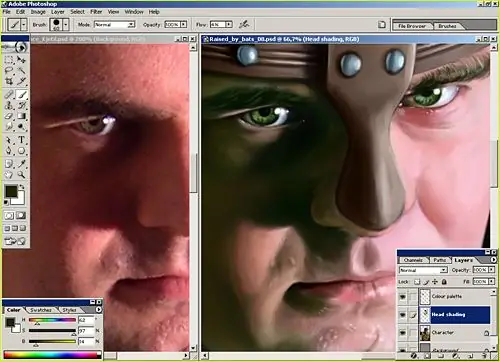
Panuto
Hakbang 1
Bumuo ng isang genre at tema para sa iyong hinaharap na pagpipinta. Gumawa ng isang sketch - piliin ang pose ng pangunahing tauhan o bayani ng larawan, alamin mula sa kung saan mahuhulog ang ilaw sa bayani. Alamin din kung ano ang pangunahing mga kulay ng larawan, at kung ano ang pangkalahatang scheme ng kulay.
Hakbang 2
Maaari kang gumawa ng isang sketch ng hinaharap na larawan mismo sa Photoshop gamit ang isang maliit na hard brush. Iguhit ang silweta ng tauhan sa iyong pagpipinta, ilipat ang pangunahing mga pahinga ng katawan, at pagkatapos ay lumikha ng isang bagong layer at punan ang iginuhit na hugis ng pangunahing kulay na pinili para sa balat. Bawasan ang opacity ng layer ng mga sketch line.
Hakbang 3
Piliin ang nais na mga kulay sa palette at ilapat ang mga ito sa larawan gamit ang mga brush ng iba't ibang lambot at opacity. Hangarin ang epekto ng isang three-dimensional na imahe, lilim ng ilang mga lugar sa katawan ng character, at gagaan ang ilan sa mga highlight.
Hakbang 4
Nakasalalay sa pangkalahatang scheme ng kulay ng pagpipinta, maaari kang pumili ng anumang kulay upang maipakita ang mga highlight - hindi ito kailangang maputi. Ang isang guhit na may mala-bughaw o kulay-rosas na mga highlight ay magmukhang orihinal at pantasya. Ang isang mahusay na kulay para sa mga fragment ng anino ay madilim na lila.
Hakbang 5
Naisagawa ang pangunahing mga tono ng katawan ng bayani, magpatuloy sa pagdedetalye nito. Gumuhit ng mga bahagi ng katawan, na ginagawang mas malinaw at mas natatangi, magdagdag ng mga tampok sa mukha at mga balangkas ng hairstyle. Gumamit ng isang manipis, halos transparent, magsipilyo at pinuhin ang mga maliliit na detalye ng mukha at katawan ng tauhang kasama nito. Magbayad ng espesyal na pansin sa pagguhit ng mga braso at binti - dapat silang proporsyonal, makatotohanang at wastong anatomiko.
Hakbang 6
Sa anumang bahagi ng katawan, maaari kang magdagdag ng isang elemento na nagpapahusay sa kamangha-manghang pakiramdam ng pagpipinta - halimbawa, maaari mong ipasadya ang buhok ng tauhan sa pamamagitan ng paglalarawan nito sa anyo ng mga apoy, linya ng ilaw o mga galamay ng isang jellyfish. Gamit ang Smudge Tool o ang Blur Tool, bahagyang lumabo ang mga linya kung saan mo iginuhit ang buhok - gagawing mas misteryoso ang pagguhit.
Hakbang 7
Kung mayroon kang isang mahusay na pagkakayari ng katad o iba pang ibabaw na angkop para sa isang naibigay na pagpipinta, maaari mo itong ilapat sa iyong karakter.
Hakbang 8
Kung kinakailangan, iwasto ang mga kulay ng larawan sa seksyon ng Balanse ng Kulay, bahagyang binabago ang tonality at saturation ng ilang mga shade.
Hakbang 9
Para sa pinaka-kagiliw-giliw na hitsura para sa iyong karakter, iproseso ang pagguhit gamit ang isang filter ng Noise, at pagkatapos ay isang Gaussian Blur na may isang maliit na blur radius. At sa wakas, gumana sa background ng pagguhit - maaari itong maging hindi nakikita at abstract, kung ang tauhang ginagampanan ang pangunahing papel sa pagguhit, o maaari itong maging maliwanag at balangkas.






